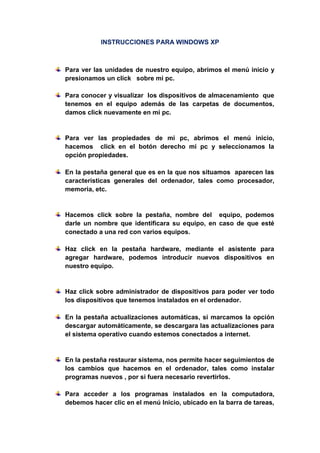
Instrucciones para windows
- 1. INSTRUCCIONES PARA WINDOWS XP<br />Para ver las unidades de nuestro equipo, abrimos el menú inicio y presionamos un click sobre mi pc.<br />Para conocer y visualizar los dispositivos de almacenamiento que tenemos en el equipo además de las carpetas de documentos, damos click nuevamente en mi pc.<br />Para ver las propiedades de mi pc, abrimos el menú inicio, hacemos click en el botón derecho mi pc y seleccionamos la opción propiedades.<br />En la pestaña general que es en la que nos situamos aparecen las características generales del ordenador, tales como procesador, memoria, etc.<br />Hacemos click sobre la pestaña, nombre del equipo, podemos darle un nombre que identificara su equipo, en caso de que esté conectado a una red con varios equipos.<br />Haz click en la pestaña hardware, mediante el asistente para agregar hardware, podemos introducir nuevos dispositivos en nuestro equipo.<br />Haz click sobre administrador de dispositivos para poder ver todo los dispositivos que tenemos instalados en el ordenador.<br />En la pestaña actualizaciones automáticas, si marcamos la opción descargar automáticamente, se descargara las actualizaciones para el sistema operativo cuando estemos conectados a internet.<br />En la pestaña restaurar sistema, nos permite hacer seguimientos de los cambios que hacemos en el ordenador, tales como instalar programas nuevos , por si fuera necesario revertirlos.<br />Para acceder a los programas instalados en la computadora, debemos hacer clic en el menú Inicio, ubicado en la barra de tareas, ir al submenú Todos los programas, y elegir el programa deseado, haciendo un clic sobre él.<br />Para abrir los programas, debemos buscarlos en el menú inicio, o si tiene, el acceso directo correspondiente en el escritorio. Al hacer clic sobre el programa, este se abrirá en una ventana. En el caso de los accesos directos se necesita hacer un doble click.<br />Windows XP nos ofrece varias utilidades que ya están integradas en el. Vamos a centrarnos en las más importantes.<br />Calculadora: Nos da la posibilidad de realizar cálculos sin tener que ir a buscar la calculadora a donde se encuentre.<br />Para abrir esta utilidad, debemos hacer clic en el menú Inicio, Programas, Accesorios, Calculadora.<br />Cuando no necesitamos más un archivo, podemos aprovechar ese espacio que ocupa y eliminarlo, de esta forma estamos liberando al disco rigido de datos innecesarios. <br />Para eliminar un archivo, simplemente hacemos clic con el botón derecho del mouse sobre el archivo en cuestión, y elegimos la opción eliminar. Cuando nos pregunte si deseamos eliminar el archivo, contestamos que si.<br />En caso de querer vaciar la papelera de reciclaje, hacemos clic derecho sobre el ícono de la misma, y elegimos la opción Vaciar Papelera. Cuando nos pregunte si deseamos vaciarla, contestamos que si.<br />Para poder ver cierto tipo de películas, es necesario tener instalados los codecs apropiados. Los codecs son archivos que permiten decodificar el formato en el cual se grabó la película, la música, etc.<br />Word: Es un procesador de textos. Se utiliza para redactar textos y darles varios formatos. Con formato me refiero al tipo de letra, el color, el tamaño, las sangrías, bordes de página, etc.<br />Para finalizar la sesión y apagar el sistema, hacemos clic en el menú Inicio, y elegimos el submenú Apagar.<br />El protector de pantalla es un sistema que a los X minutos que no se use la computadora, coloca una imagen en movimiento en la pantalla. Esto es para proteger al monitor de un desgaste prematuro, ya que las imágenes fijas son perjudiciales.<br />INSTRUCTIONS FOR WINDOWS XP<br />To view the units of our team, open the start menu and press a click on my pc.<br />To find and view the storage devices we have in the team in addition to the documents folder, we click back on my pc.<br />To view the properties of my computer, open the Start menu, click on my computer right click and select Properties.<br /> On the general tab is where we stand displayed the general characteristics of the computer, such as processor, memory, etc.<br /> We click on the tab, team name, we can give a name to identify your computer, if it is connected to a network with multiple computers.<br />Click the Hardware tab, using the Add Hardware wizard, we can introduce new devices in our team.<br /> Click on Device Manager to see all the devices you have installed on your computer.<br />In the Automatic Updates tab, if we check the option to download automatically, download updates for the operating system when we are connected to the Internet.<br /> In the System Restore tab allows us to keep track of the changes we make on your computer, such as installing new software, and reverse them if necessary.<br /> To access the programs installed on your computer, you must click on the Start menu, located on the taskbar, go to All Programs submenu, and select the desired program by clicking on it.<br />To open the program, we look in the start menu, or if you have the appropriate shortcut on the desktop. By clicking on the program, it will open in a window. In the case of the shortcuts you need to double click.<br /> Windows XP offers several utilities that are already embedded in the. Let's focus on the most important.Calculator gives us the ability to perform calculations without having to go get the calculator to your location.<br />To open this utility, you must click on the Start menu, Programs, Accessories, Calculator.<br />When you no longer need a file, we can use the space it occupies and remove, so we're releasing the hard disk of unnecessary data.<br />To delete a file, we just click the right mouse button on the file in question and choose the delete option. When asked if you want to delete the file, answer yes.<br />If you want to empty the Recycle Bin, right click on the icon of it, and choose Empty Trash option. When asked if we are empty, we said yes.<br />In order to view certain types of movies, you must have the appropriate codecs installed. Codecs are files that can decode the format in which recorded the film, music and more.<br />Word: A word processor. It is used to write texts and give them various formats. I mean the format font, color, size, indents, page borders, etc.<br />To log off and shut down, then click on the Start menu and choose Hide from the submenu.<br />The screen saver is a system for X minutes that do not use the computer, put a moving image on the screen. This is to protect the monitor from premature wear, and still images are harmful.<br />